```````````````````````````````````````````````````````````````````````````````````````````````````````````````````````````````````````````````````````````````````````````````````````````````````````````
其他盒子模型相关博文传送门:
①CSS盒子模型总结
②一天搞定CSS:盒模型content、padding、border、margin–06
③CSS中的margin、border、padding区别
-
padding和margin的区别
-
padding:填充,在父级元素盒子内,通过增加父级元素的padding,减少父级元素的宽高,来移动子级元素盒子的位置。
【如果想要子级盒子在父级盒子里面完全居中,单纯使用padding来实现效果的话,则此时父级的width和height与子级的数值相等,而padding(左+右)=实际父级盒子的宽-子级盒子实际的宽。(高也一样)】 - margin:这个属性得注意 “外边距塌陷现象”(①外边距合并现象;②上下塌陷现象)。
👉👉👉margin到底相对谁?
👉👉👉“margin塌陷” 嵌套盒子外边距合并现象
👉👉👉上下外边距塌陷的几种情况
👉👉👉外边距塌陷问题
👉👉👉为什么margin-top不是作用于父元素
这里是一个简单的盒子模型示意图:(为方便参考,本篇内容所有练习的配色以下图为主)
【红色部分是content、青蓝色是padding、灰色是margin(border边则没设置,padding和margin相交处即为边)】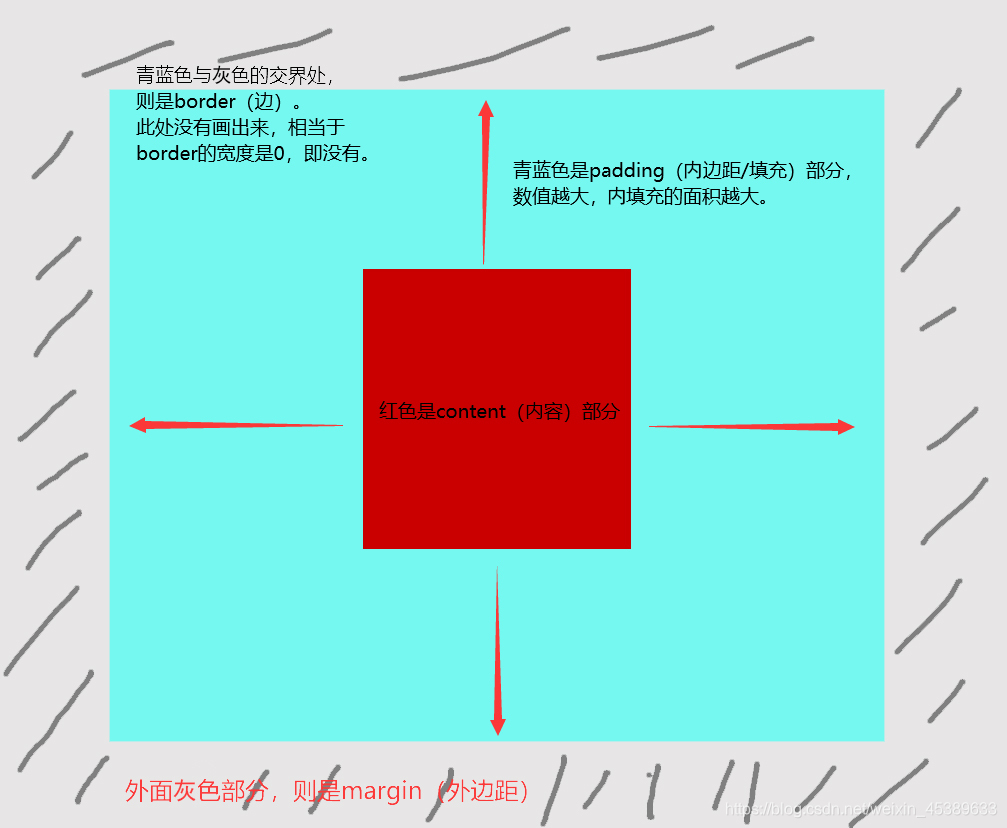
先看看只有padding和content部分的示意图:
padding的各个值所代表的意思: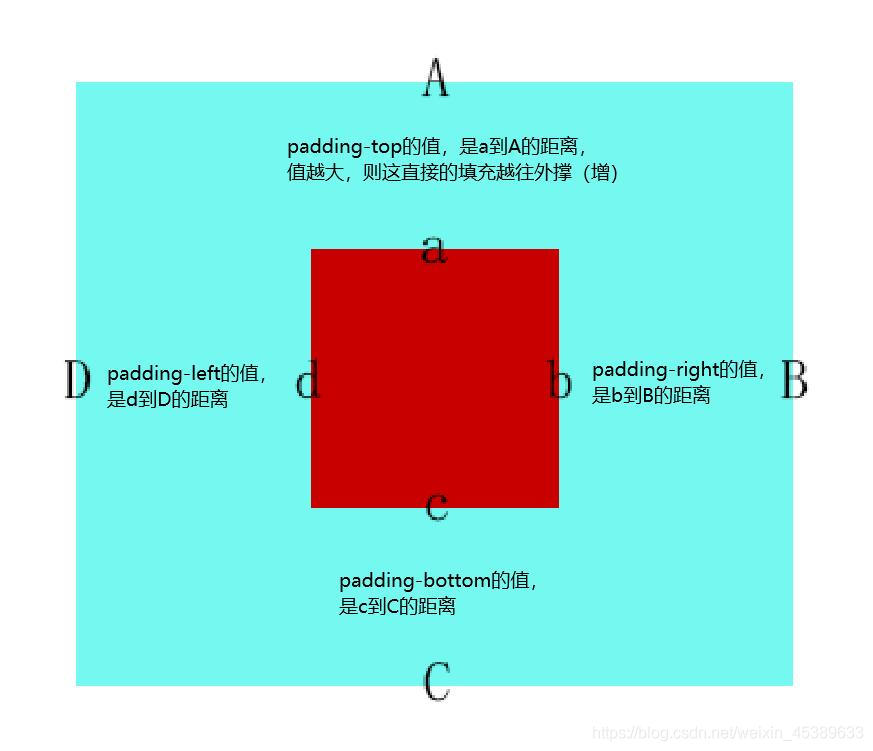
padding干嘛的?
——在当前元素内进行填充,相对的,内容部分要减去对等的“面积”,否则就会超出规定面积大小,成为原面积+填充面积。所以,padding会影响到当元素的宽高。padding宽高增了多少(上+下=长,左+右=宽),相对的,盒子的宽高就要减去多少。
公式:
(所谓定义的值,是希望达到的最终的盒子的值,就切图来说,这个值就是你切的这个区域的宽和高)
定义的宽值 =(padding-left + padding-rightl) + content的weight;
定义的高值 =(padding-top + padding-bottom) + content的height;
下面是测试盒子的代码的步骤:
- 第一步:首先定义三个元素,当作测试盒子,父级(div)>子级(p)>孙级(span) 的嵌入
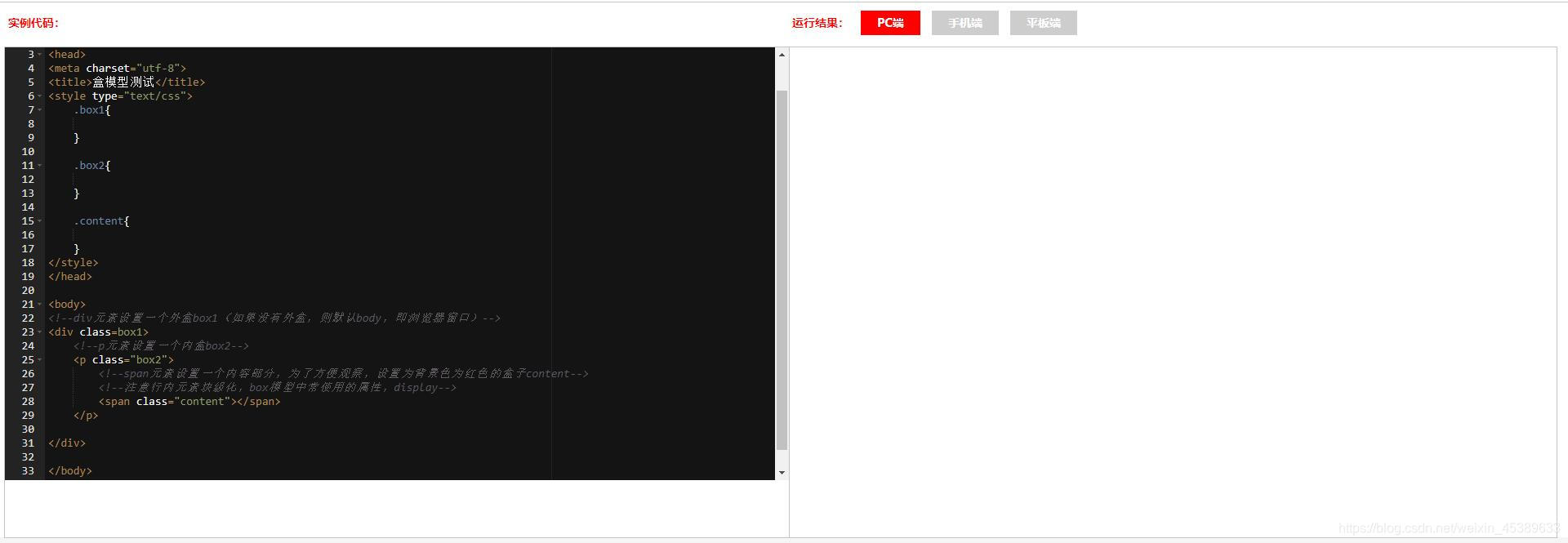
- 第二步:为三个元素设置不同背景色,方便观察
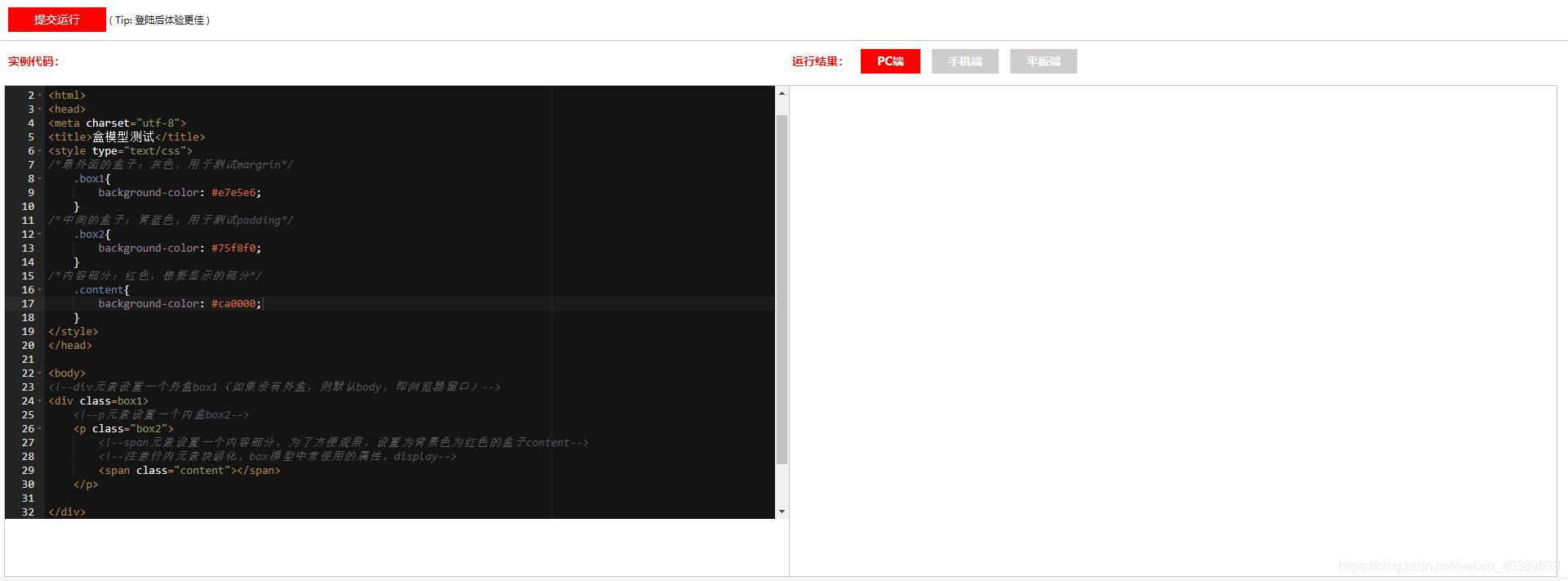
- 上述步骤因为没有增加内容,所以无法看到效果,所以给 孙级 元素随便填一些内容,此时即可观察三个盒子的状态:
①因为没有设置宽高,所以父级和子级整行都是背景色,两级背景重叠(div和p都是块级元素,都是占一行的,此处p是被div包裹,所以,div的宽高值等于p的宽高值,此时显示的则是子级内容,父级div被覆盖了)
②<span>是行内元素,不会占一行
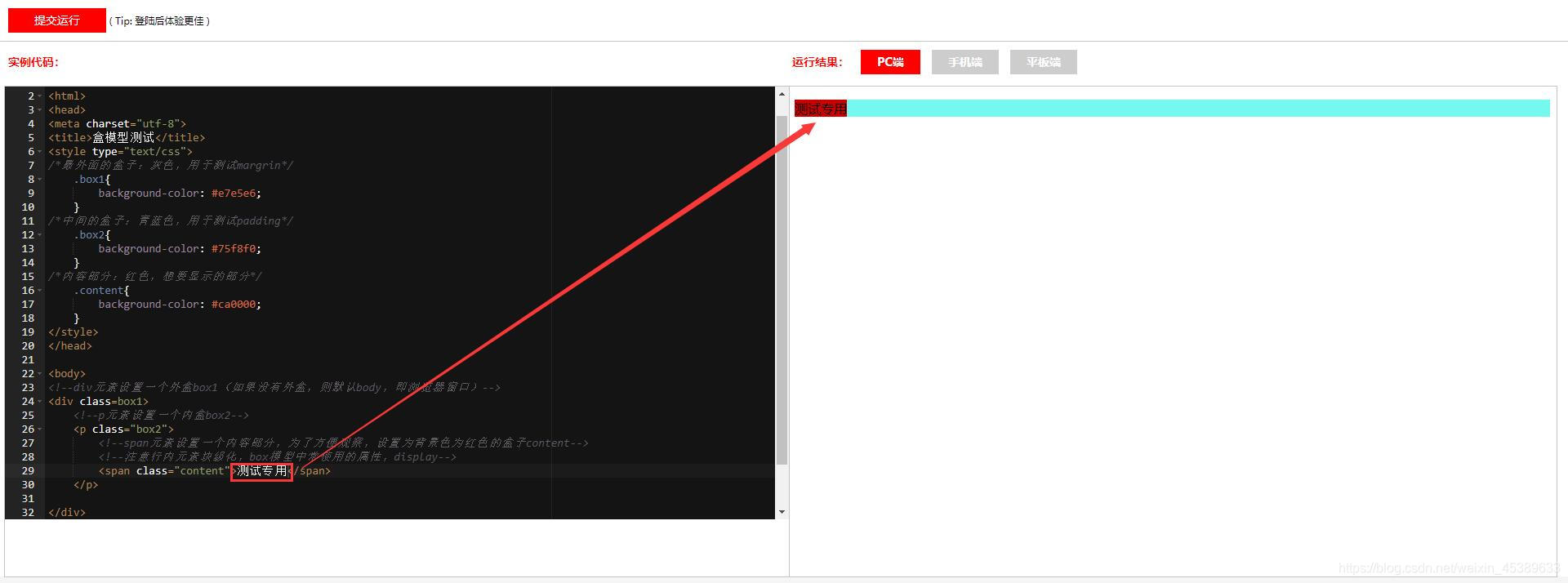
- 将行内元素<span>用
display: block;块级化(此时独占一行);
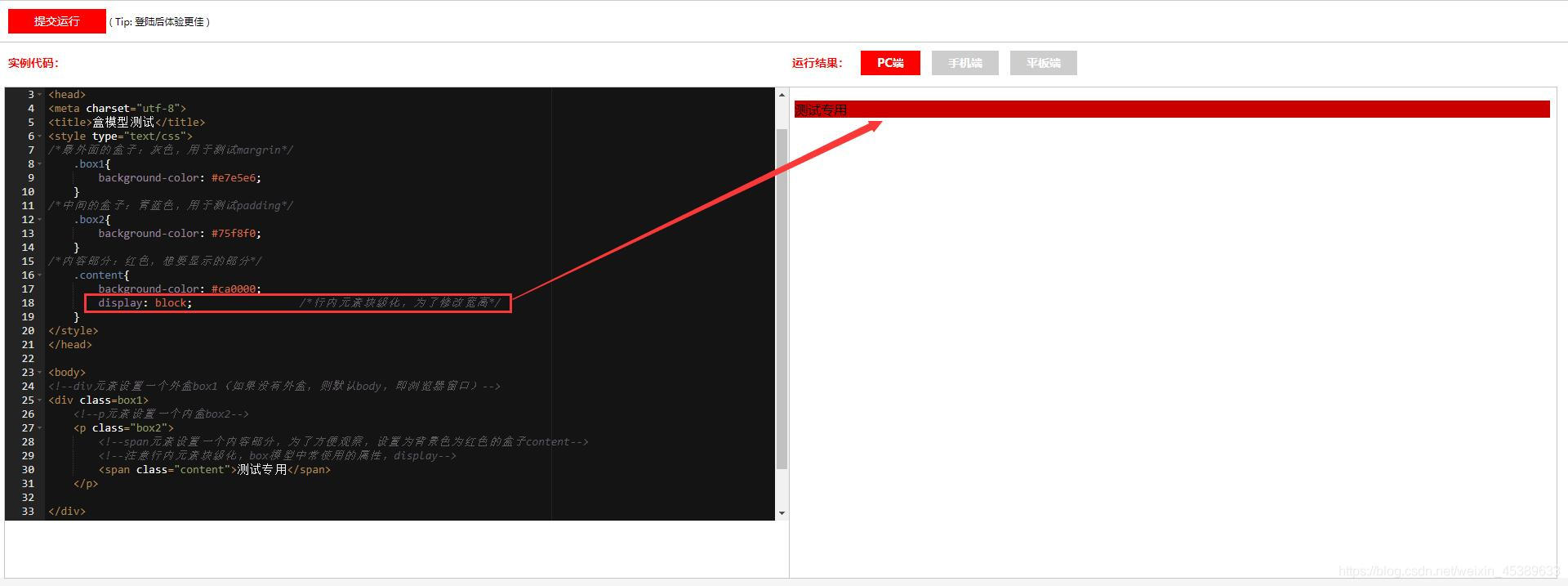
- 现在就能给块级化的行内元素设置宽高了,这里设置小值,利于观察(宽给设小了,那么就会显示父级的宽了):
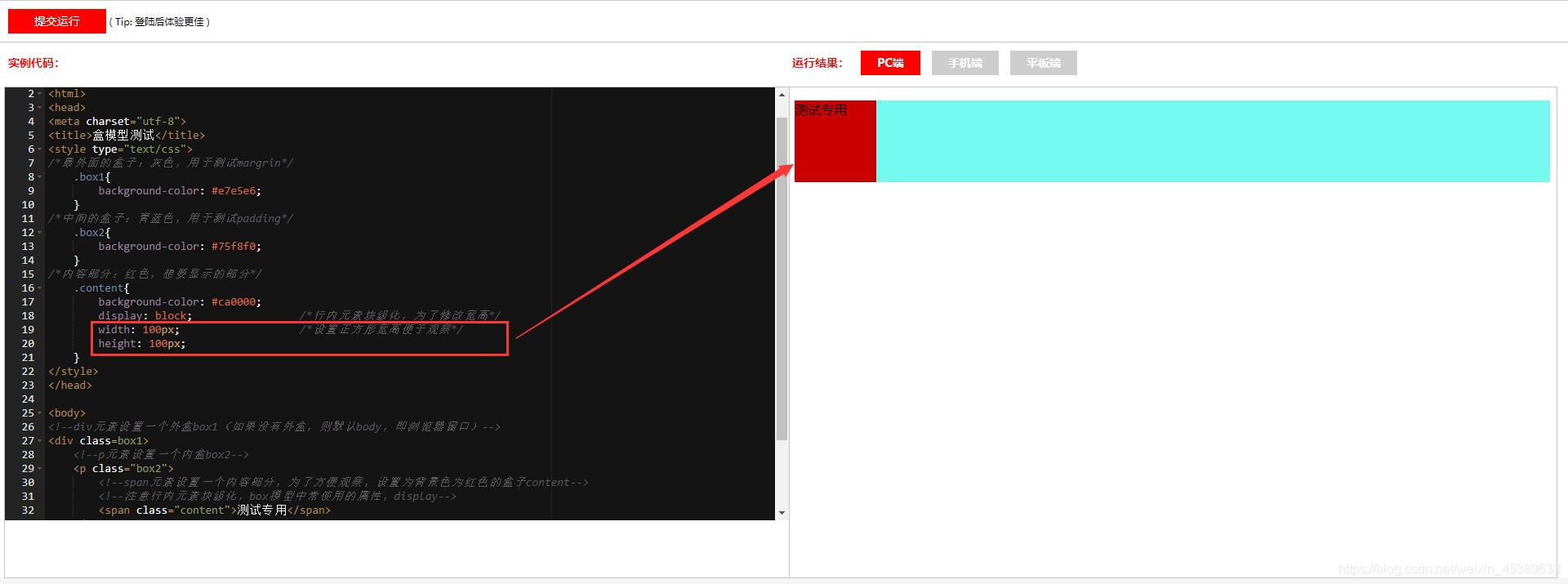
- 首先,把中间盒子的宽高,设置成最里面盒子——内容content的宽高等值,先把最外层的盒子,div元素给露出来:
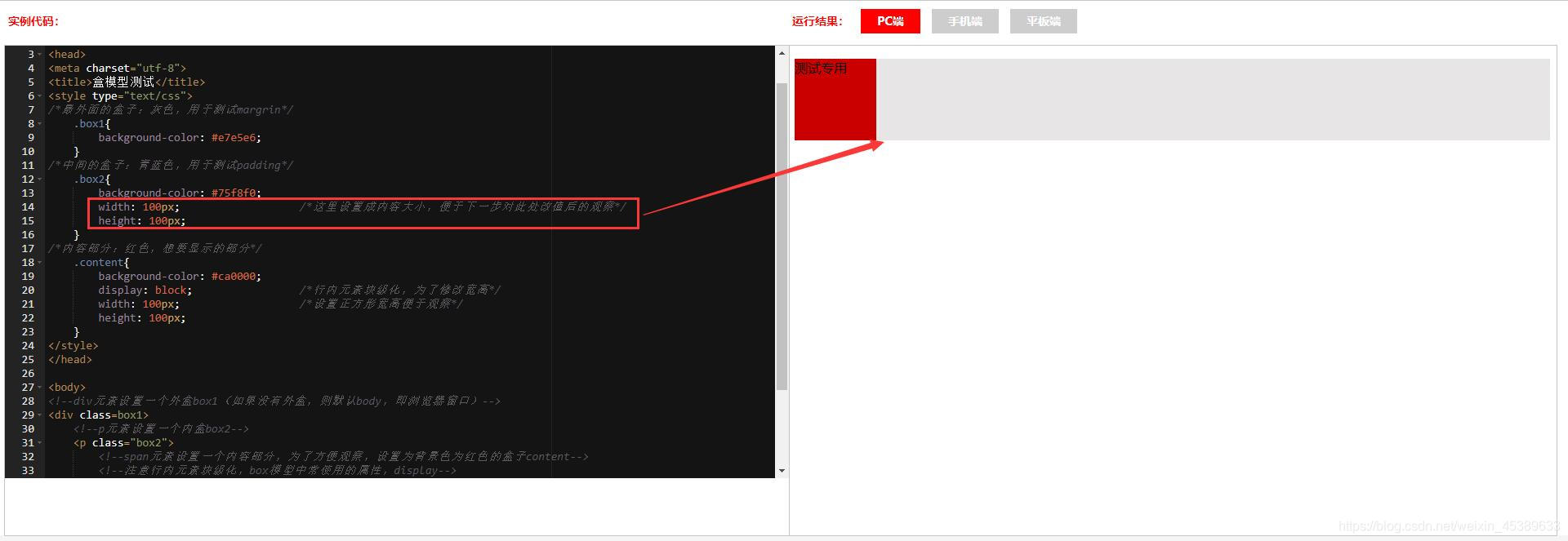
- 为了利于观察,把大盒子的宽高设置大一点(面积大点)【都设为正方形是为了方便】:

- 到这里,才开始把中间的盒子的宽和高的值修改大一点,大于内盒子(content)小于大盒子:
(在开发中,这里相当于psd切图所给的值,后续会上传关于psd切图练习博文)
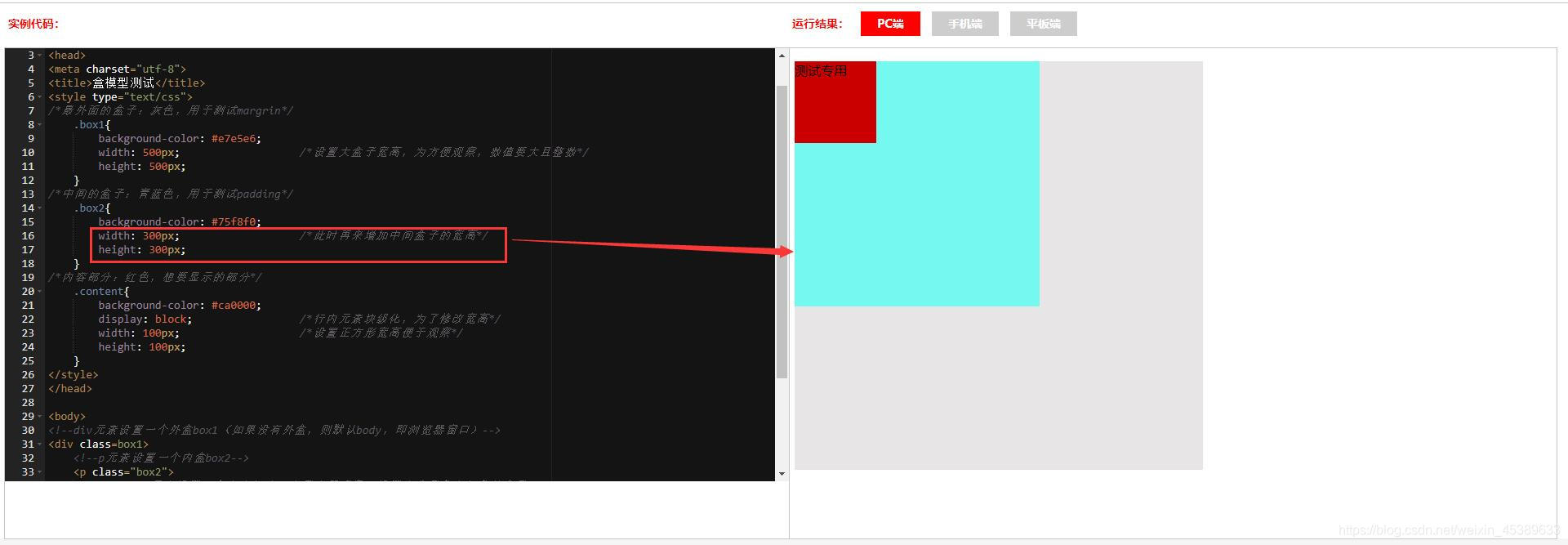
- 加入padding属性,随便给值:50px
但是,我希望加入padding值后,所展现的每个部分的盒子的位置和大小原封不动,怎么办?
首先观察:上面无论是内容部分还是中间盒子部分还是大盒子部分,都是贴紧上边和左边的top=right=0px;
所以此处:padding-top:0px; padding-left; (我这里只介绍padding嘛,margin最后说)
那么,在中间盒子的css属性应该为:padding: 0px 50px 50px 0px;
然后,发现问题来了——“搞毛啊?怎么反而多出了一些部分?”
别急,多出的部分,就是padding填充的部分,下个步骤会说明怎么处理,也是盒子模型-padding知识的重中之重。
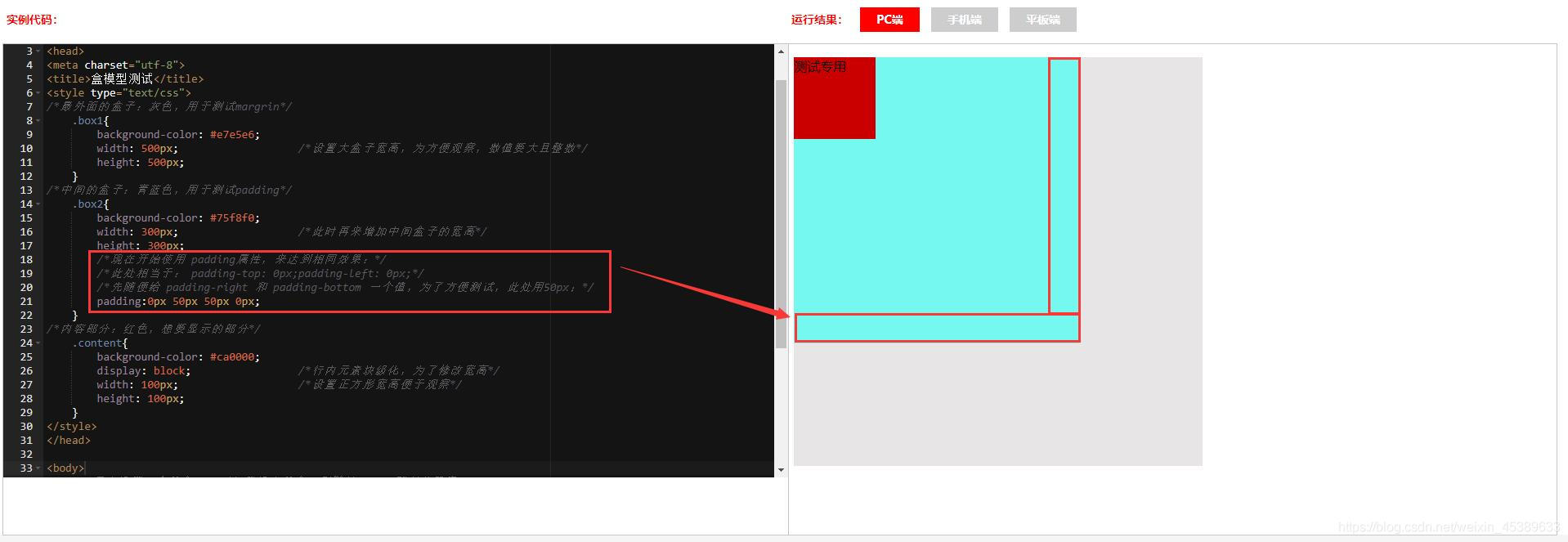
- padding的重中之重:padding增加了多少,该盒子的宽和高就要对应的减去多少,才能达到原先定的宽高值。
为何会出现上图的多出部分的原因?
因为你本来就300px(定义的值),然后又给padding填充了,所以又加上了padding的值,所以最终的值是:
最终中间盒子的宽 = width + (padding-right + padding-left) = 300+(0+50)=350px;
最终中间盒子的高 = height + (padding-top + padding-bottom) = 300+(0+50)=350px;
所以,如果想要最后中间盒子的宽和高跟之前一样长,就必须减去padding这里多出的值:
最终中间盒子在css的宽和高应该为:
width = 300 - (padding-right + padding-left) = 300-(0+50)=250px;
height = 300 - (padding-top + padding-bottom) = 300-(0+50)=250px;
将值修改后,一看,多出的部分没了,此时就达到了原来的效果。
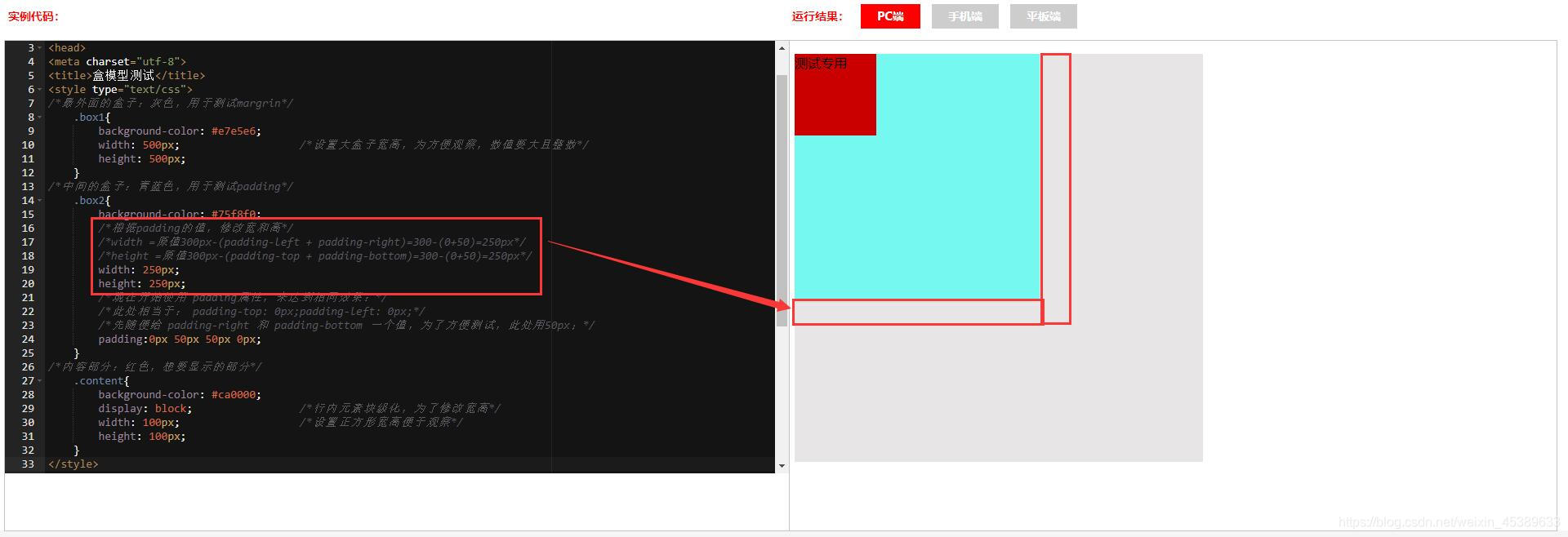
💦💦💦在设置了宽和高可以显示内容后,把文字删掉,因为字体有行高,会影响整体的数据💦💦💦
关于盒子模型字体内容居中的传送门:盒子模型之字体和段落的行高问题
可以按F12打开开发者调试工具来查看该内容的盒子数据:
span里面的是内容content部分,因为是显示的内容,所以不需要padding,否则内容变形。也不需要margin,否则位置被撑走。

可以看到盒子p.box的宽高依然是300×300;布局显示的是(250+50)*(250+50),就是该元素最后的宽高值:250px;加上填充padding-right和padding-bottom的值:
【跟右边布局对应的颜色,很明显就能看到,蓝色区域是250px,绿色部分就是(padding填充部分)50px,margin因为没设置,所以上下margin为16】
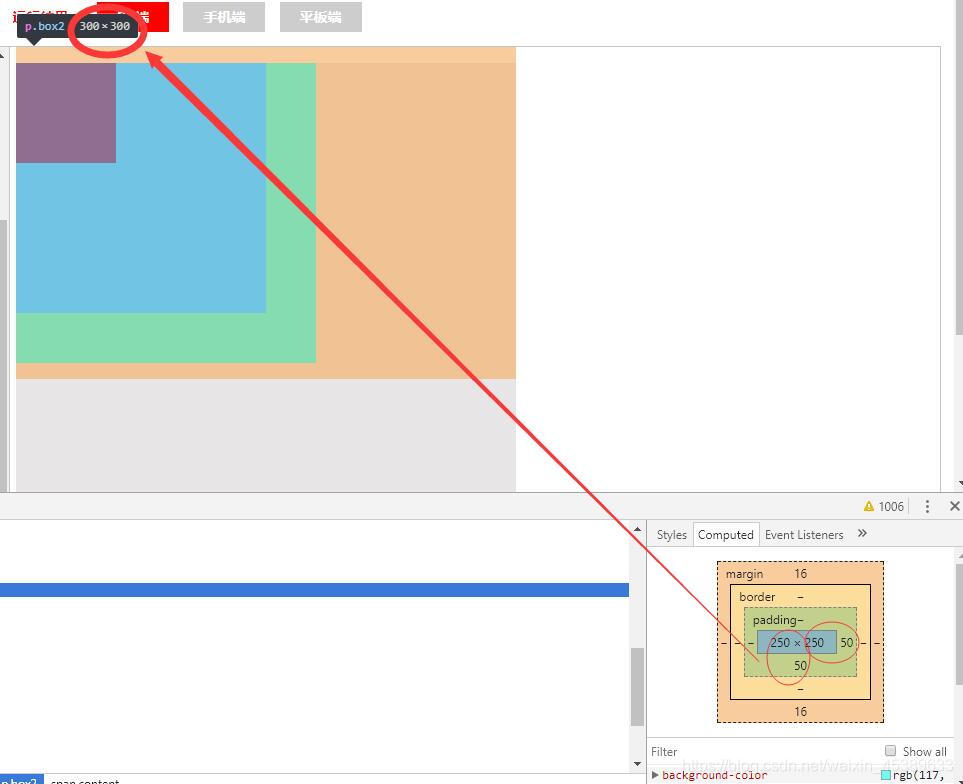
最后来个附加题,将内容盒子content放在中间盒子的中间:(这里是真正的算术题了)
首先捋一捋已知条件:已经定义的宽和高的值:300px(假设这里是切图给的宽和高);
内容content盒子的宽和高:100px;
∵此处盒子和内容都是正方形,所以填充padding的每个方向的值都相等,均为x。
∵定义的宽值=content的width + (padding-right + padding-left);
∴定义的宽值=100+2x=300(px);
∴x=100px;
又∵width=定义的宽值 - (padding-right + padding-left)=定义的高值 - (padding-top + padding-bottom)=height;
∴width = 300 - (padding-right + padding-left)=300-2x=300-200=100(px)=height;
这个看不看无所谓,关键在于会算,知道padding加多少,CSS中的width和height就要减相同的值就行了
代码(CSS部分):
.box1{
background-color: #e7e5e6;
width: 500px;
height: 500px;
}
.box2{
background-color: #75f8f0;
width: 100px; /*这里是最终的值*/
height: 100px;
padding:100px; /*这里就是填充部分,每个方向增加100px*/
}
.content{
background-color: #ca0000;
display: block;
width: 100px;
height: 100px;
}
效果图:
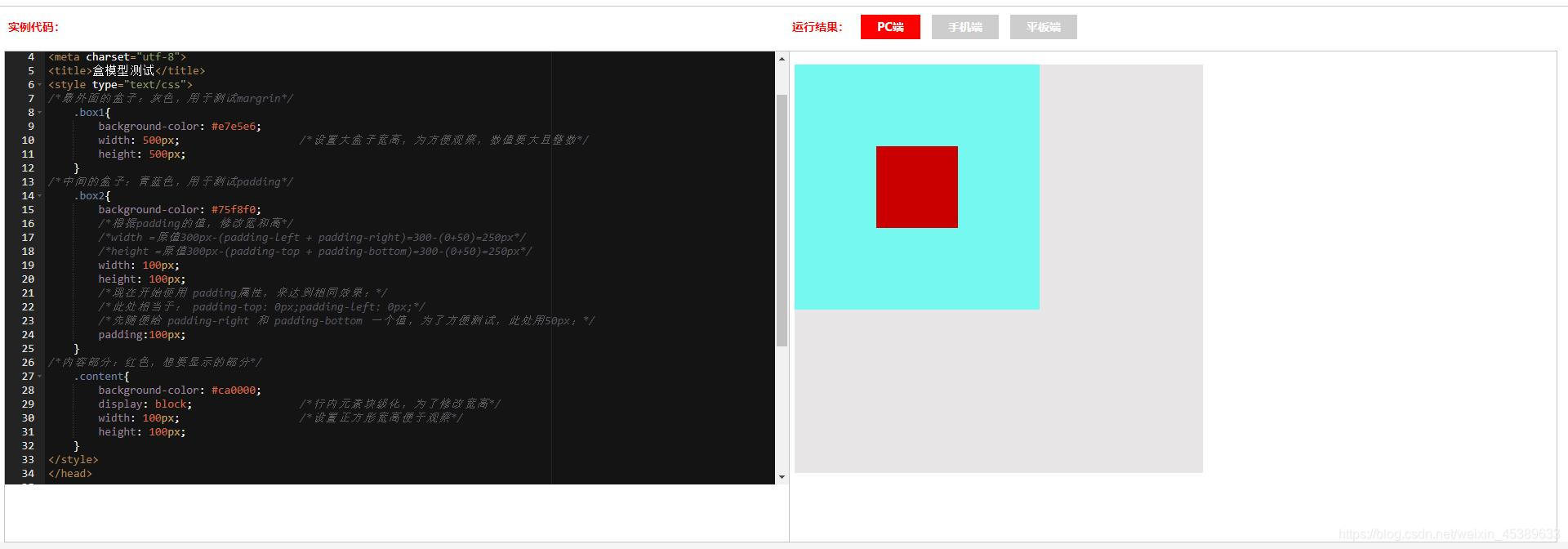
F12查看布局构成:
可以看出,盒子的宽和高依然是300×300,没变过,但是内容居中了,padding的值是100px,中间部分是100×100px;
【通过右图对比颜色,可知道,该红色部分其实就是蓝色部分(红色颜色深,覆盖了蓝色,位置重合),content部分,100×100,绿色则是padding部分。】
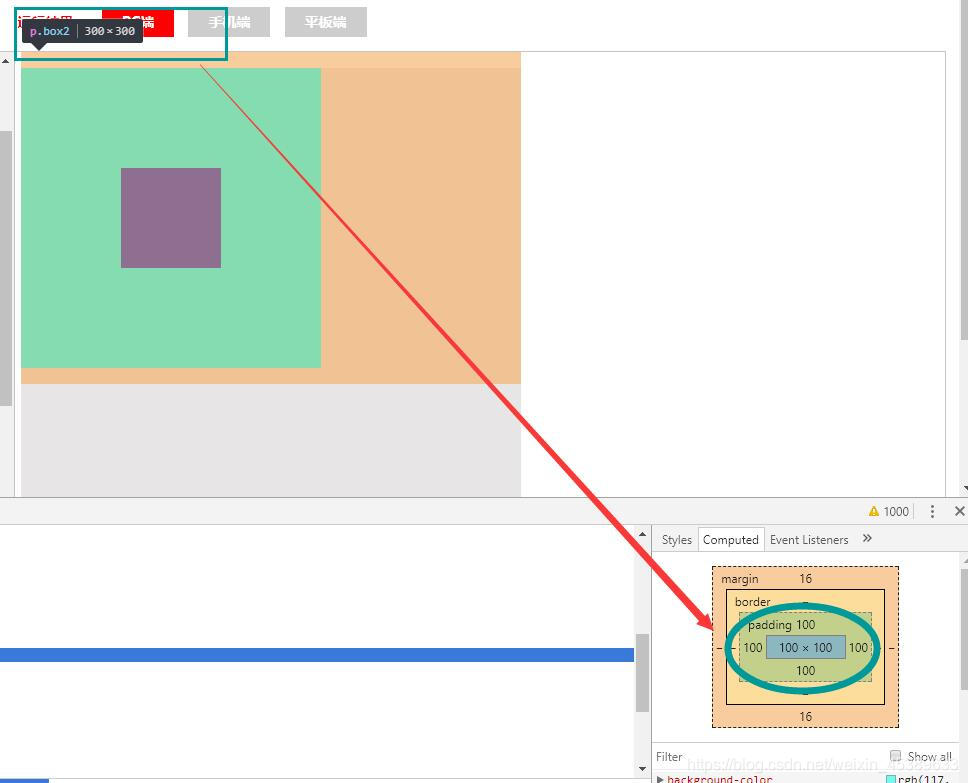
margin部分:
(关于border我不想举例了,反正将每个方向border的粗细加进去算的,盒子的总宽和总长不变就行了,边或边距的大小增加多少,其相关元素标签的宽和高就要减去多少)首先:为了确保数值正确,首先消除元素默认内外边距
👉👉👉html默认css样式的标签及去除(全局)为了确保布局时数据的准确性,所以在码代码时,必须先把所有有默认内外边距的元素给消除边距: 在css语句中第一行输入 想要消除的元素{ padding:0px; margin:0px;}(此处不建议使用通用选择器*,容易把一些不必要去除的给去掉了。)
因为我这里只用了div+p+span标签,而拥有默认内外边距样式的只有 body和p。
所以: 直接写:body,p{ padding:0px; margin:0px;}
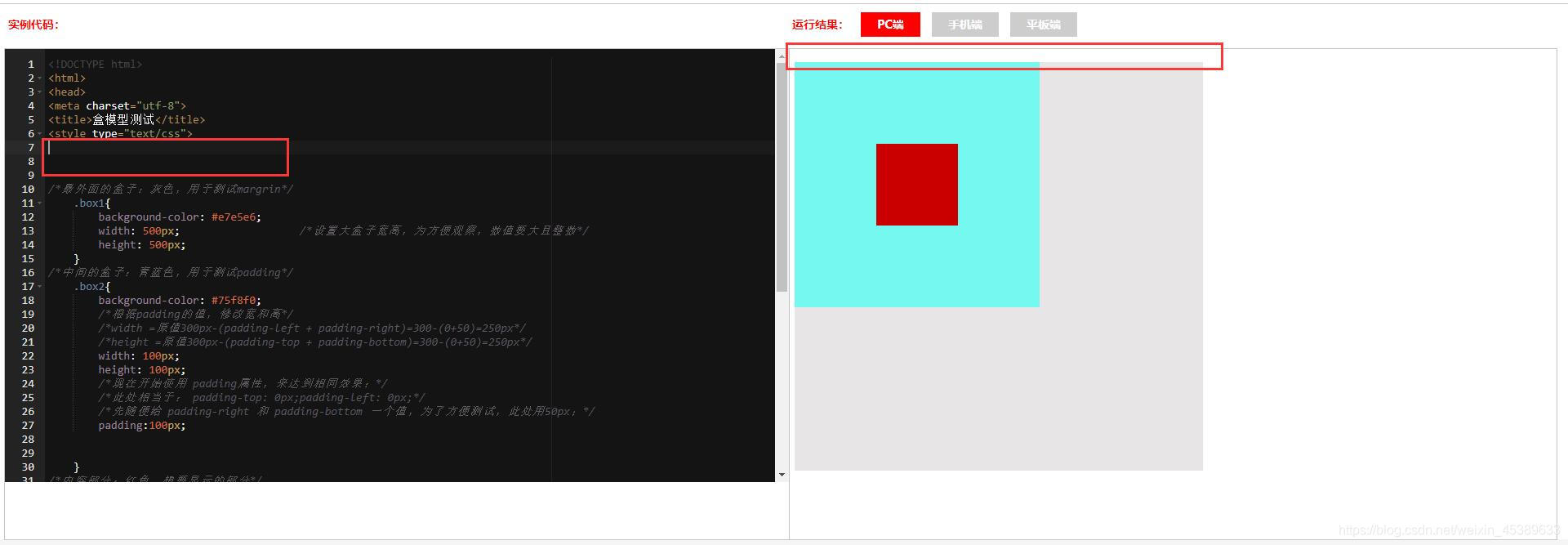
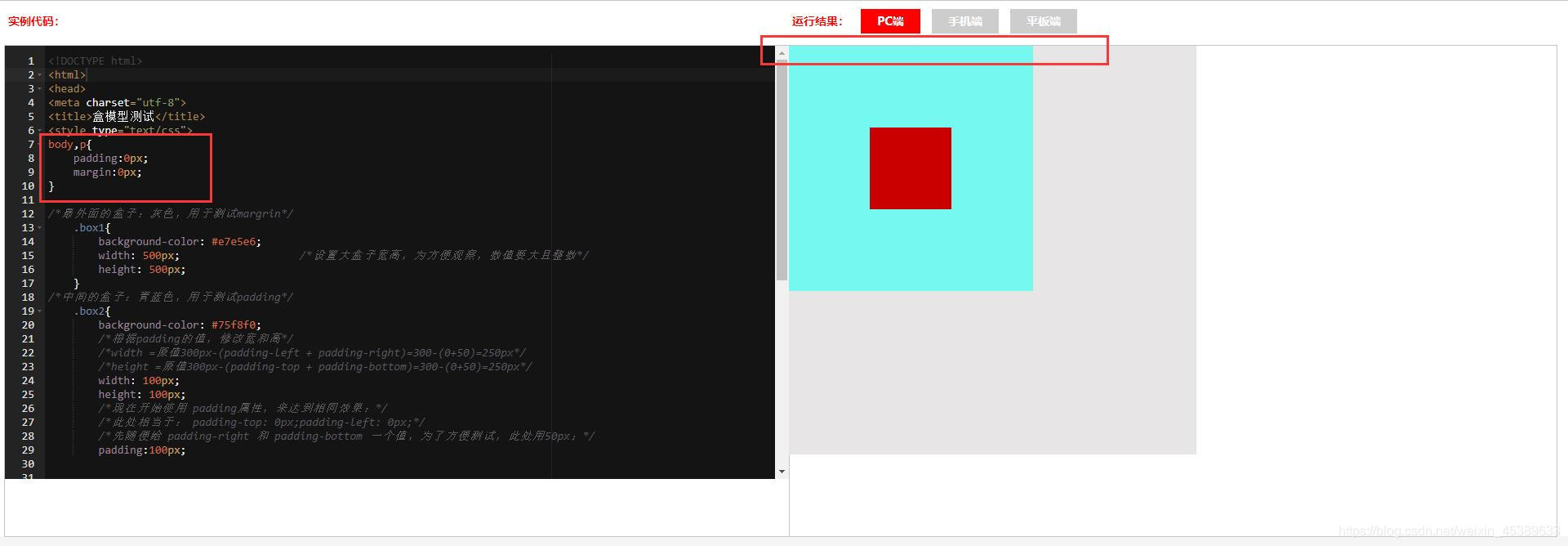
然后:利用margin和padding来调整红色内容盒子的位置
🔸假设:让红色内容盒子,在灰色大盒子内居中🔸
第一种方法(只需在原来的条件下,直接给红色盒子增加margin,不需要调其他属性)
因为我只需要将红色部分在灰色盒子中间显示,所以在原来红色盒子在蓝色盒子内居中的情况下,直接在红色盒子的CSS中加入margin:
-
Q:为何是margin:100px;呢?
-
A:首先撇开原先的位置,这里和padding一样,margin=(灰色盒子的宽-红色盒子的宽)/2=(500-100)/2=200px;但是,因为上面已经完成了红色盒子在蓝色盒子内居中,所以位置产生了变化,相当于已经在灰色盒子移动了宽:500-100和高500-100的距离,所以此时是剩下(500-100)-200=100px;不需要margin=200px;了
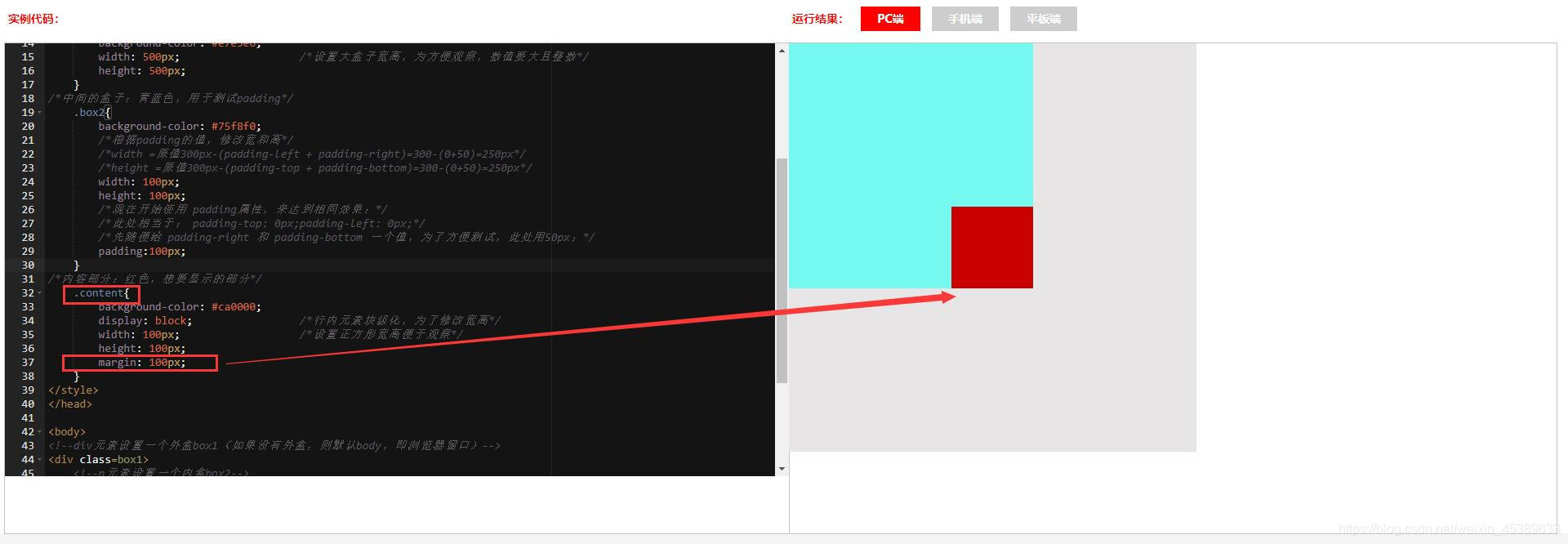
如下:

代码部分
<!DOCTYPE html>
<html>
<head>
<meta charset="utf-8">
<title>盒模型测试</title>
<style type="text/css">
body,p{
padding:0px;
margin:0px;
}
/*最外面的盒子:灰色*/
.box1{
background-color: #e7e5e6;
width: 500px;
height: 500px;
}
/*中间的盒子:青蓝色*/
.box2{
background-color: #75f8f0;
width: 100px;
height: 100px;
padding:100px; /*此处padding: 100px;*/
}
/*内容盒子部分:红色*/
.content{
background-color: #ca0000;
display: block;
width: 100px;
height: 100px;
margin:100px; /*此处margin: 100px;*/
}
</style>
</head>
<body>
<!--div元素设置一个外盒box1(如果没有外盒,则默认body,即浏览器窗口)-->
<div class=box1>
<!--p元素设置一个内盒box2-->
<p class="box2">
<!--span元素设置一个内容部分,为了方便观察,设置为背景色为红色的盒子content-->
<!--注意行内元素块级化,box模型中常使用的属性,display-->
<span class="content"></span>
</p>
</div>
</body>
</html>
第二种方法(给蓝色盒子一个padding内边距填充,同时修改蓝色盒子的width和heigh配合居中)
红色内容区域的CSS依旧不改动,给中间的盒子设置padding。
由于之前已经设置了红盒子在蓝盒子里面居中,那么这里设置让蓝盒子在灰盒子上居中就行了。
计算方法:
∵正方形所以边都相等
∵设需要填充的padding-top=padding-bottom=x;
∴宽的部分需要填充的padding-top值是:
x=(原来灰色盒子的宽(定义的值)- 蓝色盒子的宽)/2=(500-300)/2=100(px);
∴最后该灰色盒子的width=height=原值 - (padding-top + padding-bottom)=500-(100+100)=300(px);
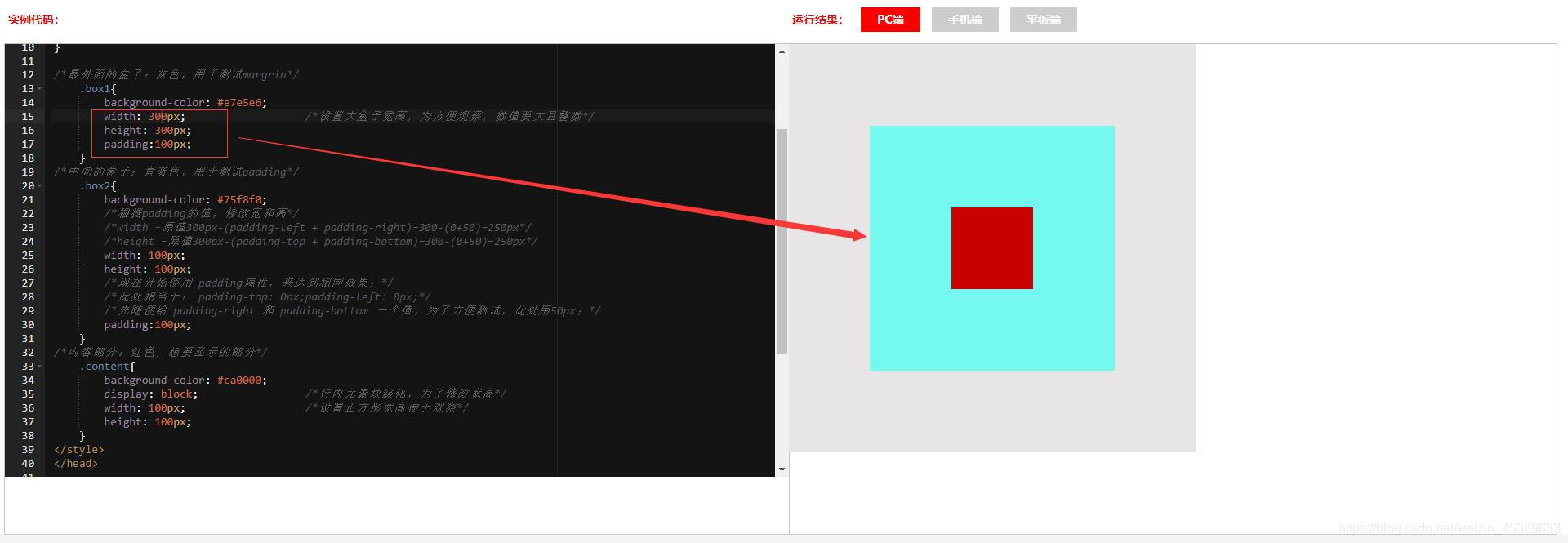
代码部分
<!DOCTYPE html>
<html>
<head>
<meta charset="utf-8">
<title>盒模型测试</title>
<style type="text/css">
body,p{
padding:0px;
margin:0px;
}
/*最外面的盒子:灰色*/
.box1{
background-color: #e7e5e6;
width: 300px;
height: 300px;
padding:100px; /*此处padding: 100px;*/
}
/*中间的盒子:青蓝色*/
.box2{
background-color: #75f8f0;
width: 100px;
height: 100px;
padding:100px; /*此处padding: 100px;*/
}
/*内容盒子部分:红色*/
.content{
background-color: #ca0000;
display: block;
width: 100px;
height: 100px;
}
</style>
</head>
<body>
<!--div元素设置一个外盒box1(如果没有外盒,则默认body,即浏览器窗口)-->
<div class=box1>
<!--p元素设置一个内盒box2-->
<p class="box2">
<!--span元素设置一个内容部分,为了方便观察,设置为背景色为红色的盒子content-->
<!--注意行内元素块级化,box模型中常使用的属性,display-->
<span class="content"></span>
</p>
</div>
</body>
</html>
^^^^^^^^^^^^^^^^^^^^^^^^^^^^^^^^^^^^^^^^^^^^^^^^^^^^^^^^^^^^^^^^^^^^^^^^^^^^^^^^^
👇👇👇延申的特殊方法:👇👇👇
(下面的方法均是外边距塌陷问题【灰色盒子走位了,会影响灰色盒子外的其他布局】,解决的方法就是在父级元素写上overflow: hidden;当然,你想保持蓝色盒子在灰色盒子内居中也可以)
👉关于overflow:hidden的作用(溢出隐藏、清除浮动、解决外边距塌陷等等)
💥不推荐第三种💥【因为灰色盒子的父级是bodu,给body添加overflow: hidden;也无法解决,至于为何,我以后找原因到或会补充】
第三种方法(padding居中红盒子后,在灰色盒子增加margin)
ps:跟第一种方法一样,只是作用的元素标签不一样而已
第四种方法(回到最初没有设置任何padding的条件,直接给红色内容盒子设置margin)
【没在其他元素设置padding或margin,只在内容元素设置margin】
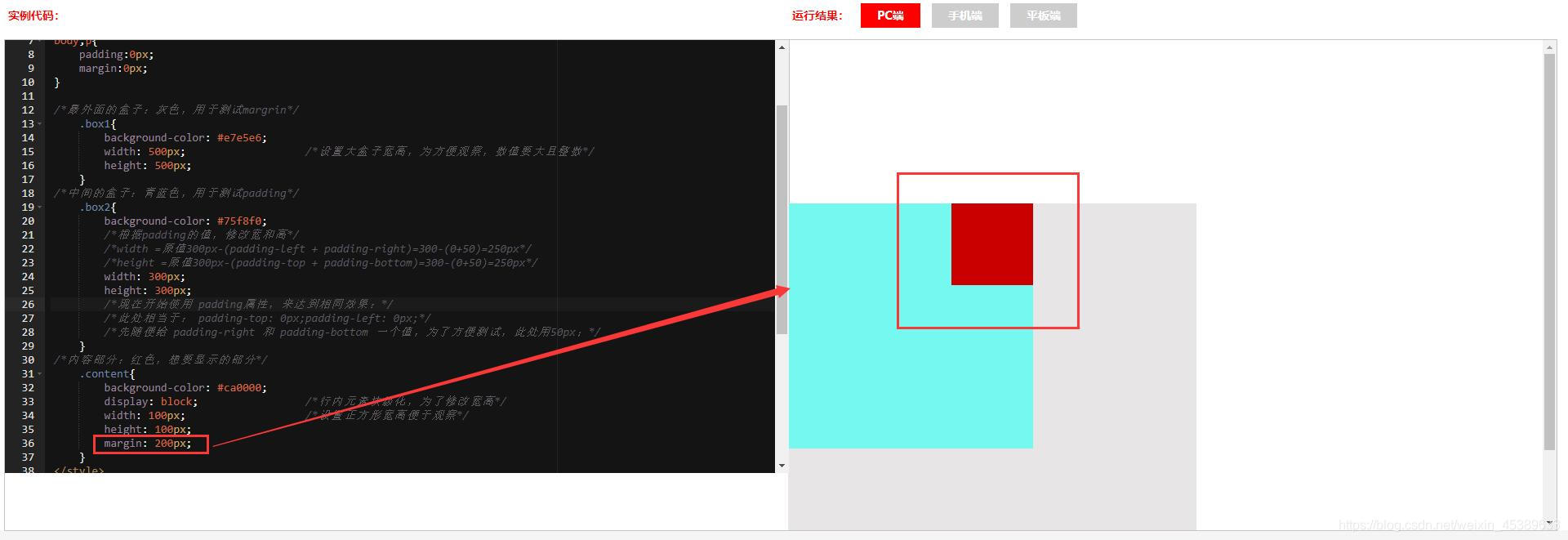
(关于灰色盒子塌陷的解决办法:给红色盒子的父级——蓝色盒子加上overflow: hidden;即可)
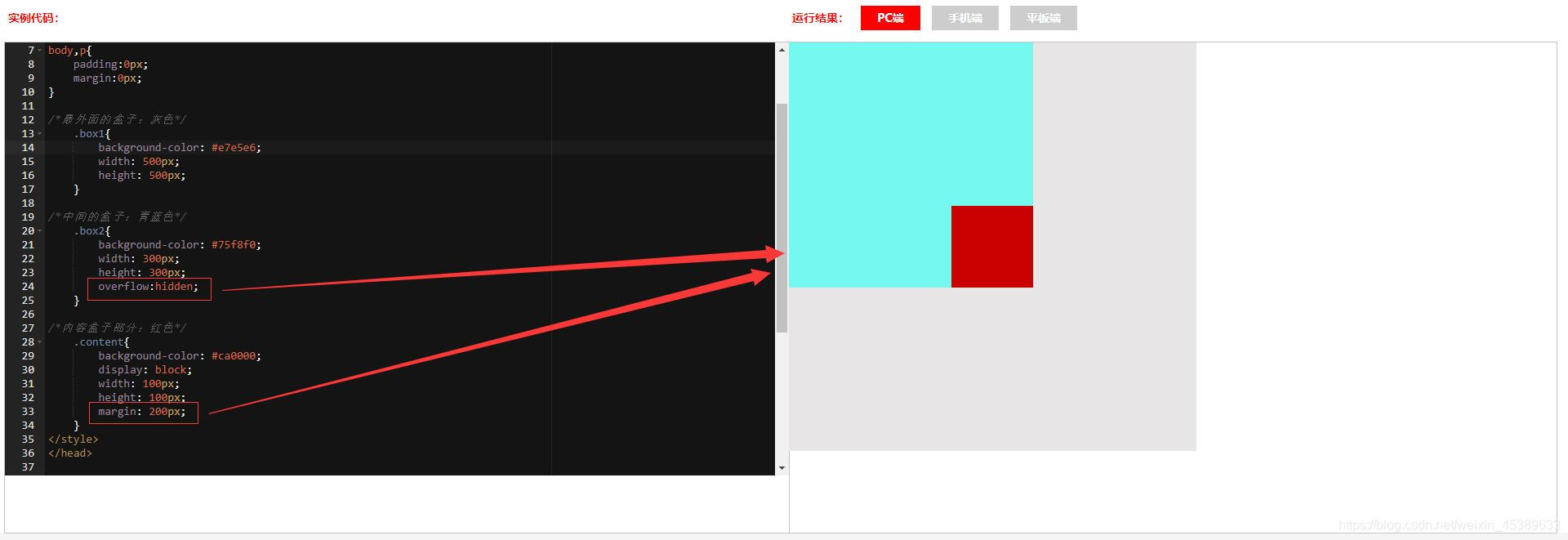
<!DOCTYPE html>
<html>
<head>
<meta charset="utf-8">
<title>盒模型测试</title>
<style type="text/css">
body,p{
padding:0px;
margin:0px;
}
/*最外面的盒子:灰色*/
.box1{
background-color: #e7e5e6;
width: 500px;
height: 500px;
}
/*中间的盒子:青蓝色*/
.box2{
background-color: #75f8f0;
width: 300px;
height: 300px;
overflow:hidden; /*overflow:hidden 解决外边距塌陷*/
}
/*内容盒子部分:红色*/
.content{
background-color: #ca0000;
display: block;
width: 100px;
height: 100px;
margin: 200px; /*给红色盒子设置外边距*/
}
</style>
</head>
<body>
<!--div元素设置一个外盒box1(如果没有外盒,则默认body,即浏览器窗口)-->
<div class=box1>
<!--p元素设置一个内盒box2-->
<p class="box2">
<!--span元素设置一个内容部分,为了方便观察,设置为背景色为红色的盒子content-->
<!--注意行内元素块级化,box模型中常使用的属性,display-->
<span class="content"></span>
</p>
</div>
</body>
</html>
第五种方法(回到最初没有设置任何padding的条件,直接给蓝色中盒子设置margin)
【没在其他元素设置padding或margin,只在中盒子元素设置margin】
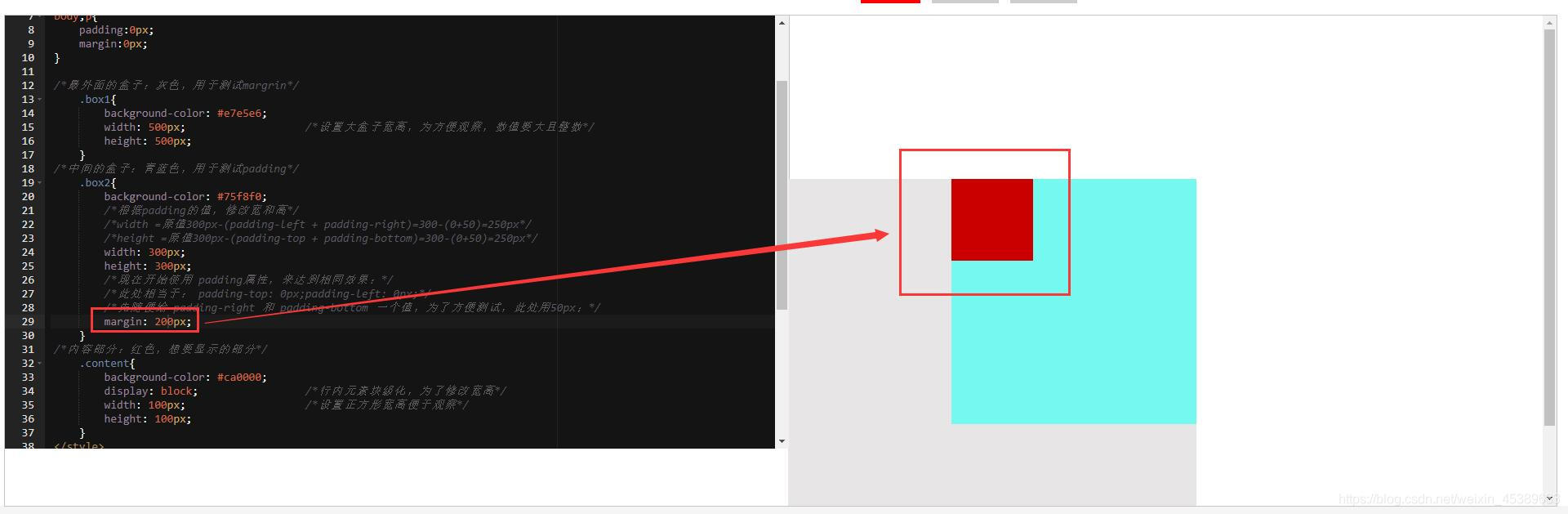
(关于灰色盒子塌陷的解决办法:给中盒子的父级——灰色盒子加上overflow: hidden;即可)

<!DOCTYPE html>
<html>
<head>
<meta charset="utf-8">
<title>盒模型测试</title>
<style type="text/css">
body,p{
padding:0px;
margin:0px;
}
/*最外面的盒子:灰色*/
.box1{
background-color: #e7e5e6;
width: 500px;
height: 500px;
overflow:hidden; /*overflow:hidden 解决外边距塌陷*/
}
/*中间的盒子:青蓝色*/
.box2{
background-color: #75f8f0;
width: 300px;
height: 300px;
margin: 200px; /*给中盒子设置外边距*/
}
/*内容盒子部分:红色*/
.content{
background-color: #ca0000;
display: block;
width: 100px;
height: 100px;
}
</style>
</head>
<body>
<!--div元素设置一个外盒box1(如果没有外盒,则默认body,即浏览器窗口)-->
<div class=box1>
<!--p元素设置一个内盒box2-->
<p class="box2">
<!--span元素设置一个内容部分,为了方便观察,设置为背景色为红色的盒子content-->
<!--注意行内元素块级化,box模型中常使用的属性,display-->
<span class="content"></span>
</p>
</div>
</body>
</html>
💥第六种也不推荐,原因跟第三种一样💥
第六种方法(回到最初没有设置任何padding的条件,直接给灰色大盒子设置margin)
【没在其他元素设置padding或margin,只在大盒子元素设置margin】
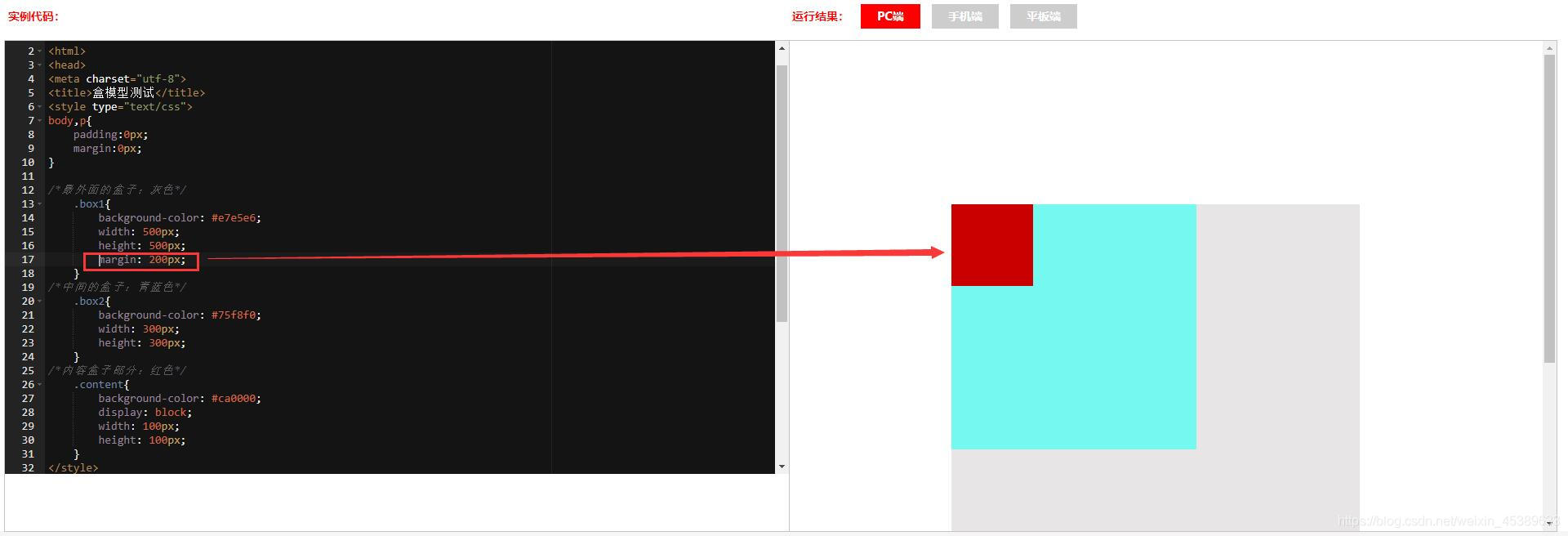


























 被折叠的 条评论
为什么被折叠?
被折叠的 条评论
为什么被折叠?








